OnePlus: Optionen zum Zurücksetzen verwalten
Du möchtest Teile oder das ganze OnePlus-Smartphone zurücksetzen? Wir zeigen dir Schritt für Schritt wie es geht.
Von Simon Gralki · Veröffentlicht am
Es ist egal, ob das System fehlerhaft ist oder man beispielsweise Passwörter vergessen hat - jeder Nutzer sucht irgendwann eine Methode zum Zurücksetzen. Welche Optionen es auf dem OnePlus-Smartphone gibt und ob denn immer ein Reset auf die Werkseinstellungen nötig ist, erklären wir hier.
Die wohl häufigste Ursache für das gewünschte Zurücksetzen des Systems sind wohl Fehler oder Funktionseinschränkungen, die meistens nach einer Aktualisierung auftreten. Hierbei ist es egal, ob es sich um App-Aktualisierungen oder um Systemupdates handelt. Funktioniert etwas nicht, wird einem schnell geraten, das OnePlus-Handy zurückzusetzen, wobei zunächst nicht an die Wiederherstellung der Daten aus einem Backup oder der erneuten Einrichtung des Systems gedacht wird. Um dies zu verhindern, bietet OxygenOS verschiedene Optionen zum Zurücksetzen, sodass nicht immer ein Werksreset durchgeführt werden muss.
So kann man einzelne Apps zurücksetzen, indem der App-Speicher gelöscht wird, was einer Neuinstallation gleicht, egal ob es sich um eine vorinstallierte System-App oder um eine App aus dem Play Store handelt. Bei der Kamera ist es beispielsweise gleich, da keine direkte Option zum Zurücksetzen der Kameraeinstellungen gegeben ist. Neben der Methode zum Zurücksetzen von Apps, gibt es auch die Wiederherstellung der Standardwerte der Netzwerkeinstellungen oder auch der kompletten Systemeinstellungen. Hierbei werden keine Daten aus dem Speicher gelöscht, sondern nur vorgenommene Anpassungen zurückgesetzt.
Netzwerkeinstellungen
Gibt es Fehler bei der Herstellung einer Verbindung zu einem Netzwerk oder dem Internet, kann es helfen, die Netzwerkeinstellungen auf dem OnePlus-Handy zurückzusetzen, um so Verbindungsprobleme zu beheben.
Beim Zurücksetzen der Netzwerkeinstellungen werden die folgenden Optionen auf die Standardwerte zurückgesetzt:
- WLAN (Verbundene Netzwerke und WLAN-Passwörter)
- Bluetooth (Gekoppelte Geräte)
- Mobile Daten (APN-Einstellungen und sonstige Mobilfunk-Dienste)
- NFC
- Hotspot
Hinweis: Bei Zurücksetzen der Netzwerkverbindungseinstellungen werden sämtliche gespeicherten Daten und vorgenommene Einstellungen, wie beispielsweise WLAN-Passworter, gelöscht.
Eine Wiederherstellung ist nicht möglich und um das versehentliche Zurücksetzen zu vermeiden, muss die Entsperrmethode der Displaysperre (Muster, PIN, Passwort) als Bestätigung eingegeben werden.


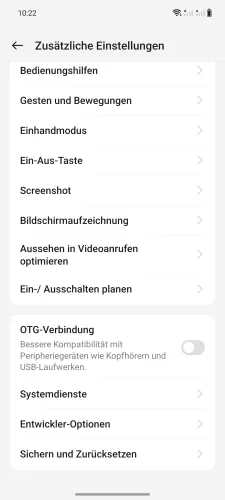
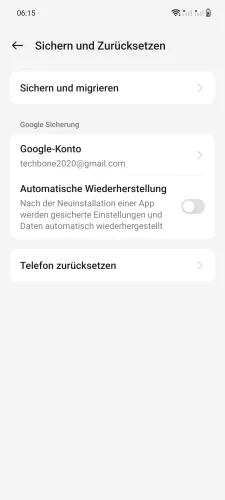
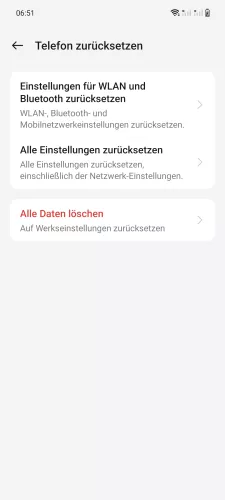
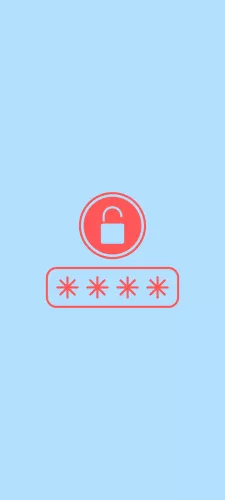
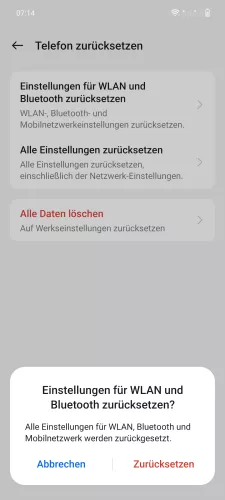
- Öffne die Einstellungen
- Tippe auf Zusätzliche Einstellungen
- Tippe auf Sichern und Zurücksetzen
- Tippe auf Telefon zurücksetzen
- Tippe auf Einstellungen für WLAN und Bluetooth zurücksetzen
- Falls nötig, gib die Entsperrmethode ein
- Bestätige mit Zurücksetzen



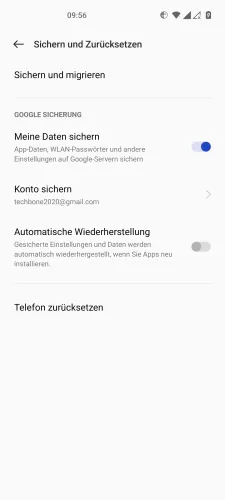



- Öffne die Einstellungen
- Tippe auf Systemeinstellungen
- Tippe auf Sichern und Zurücksetzen
- Tippe auf Telefon zurücksetzen
- Tippe auf Netzwerkeinstellungen zurücksetzen
- Falls nötig, gib die Entsperrmethode ein
- Tippe auf Netzwerkeinstellungen zurücksetzen
Systemeinstellungen
Beim Zurücksetzen der Systemeinstellungen auf dem OnePlus-Handy werden keine gespeicherte Daten gelöscht, sondern lediglich die vorgenommen Einstellungen des Systems auf die Standardwerte zurückgesetzt. Dies beinhaltet beispielsweise Anzeigeeinstellungen, Zeitpläne für Nicht stören oder Schlafenszeit, erteilte App-Berechtigungen aber auch die Netzwerkeinstellungen, sodass gekoppelte Bluetooth-Geräte, WLAN-Passwörter, oder Einstellungen der mobilen Daten entfernt werden.


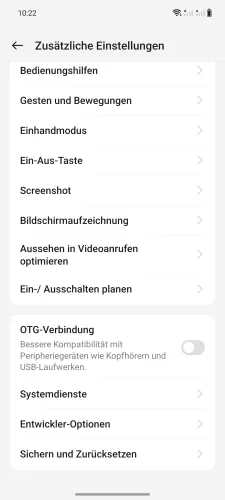
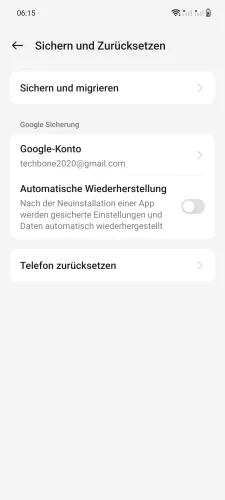
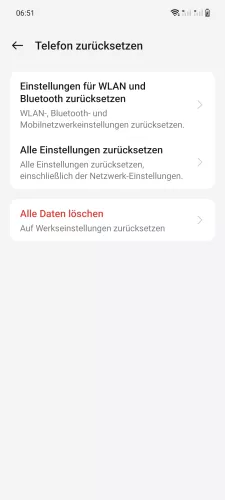
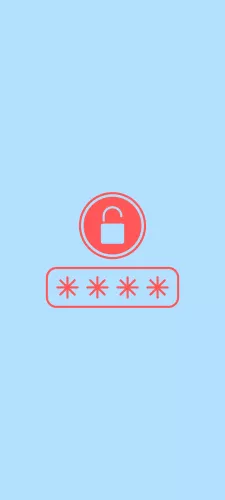
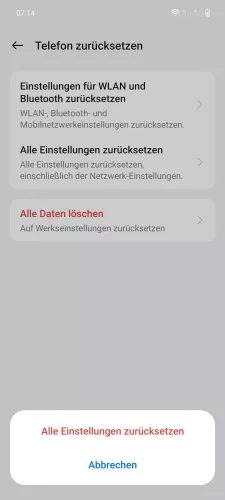
- Öffne die Einstellungen
- Tippe auf Zusätzliche Einstellungen
- Tippe auf Sichern und Zurücksetzen
- Tippe auf Telefon zurücksetzen
- Tippe auf Alle Einstellungen zurücksetzen
- Falls nötig, gib die Entsperrmethode ein
- Bestätige mit Alle Einstellungen zurücksetzen



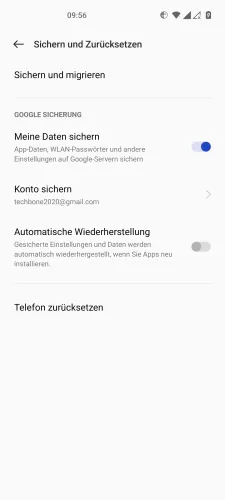



- Öffne die Einstellungen
- Tippe auf Systemeinstellungen
- Tippe auf Sichern und Zurücksetzen
- Tippe auf Telefon zurücksetzen
- Tippe auf Alle Einstellungen zurücksetzen
- Falls nötig, gib die Entsperrmethode ein
- Tippe auf Alle Einstellungen zurücksetzen
App-Einstellungen zurücksetzen
Durch diese Funktion werden sämtliche App-Einstellungen auf dem OnePlus-Smartphone zurückgesetzt. Die entsprechenden App-Daten bleiben dabei unberührt.
Die folgenden Einstellungen werden zurückgesetzt:
- Deaktivierung von Apps
- Deaktivierung von App-Benachrichtigungen
- Festlegung von Standard-Apps für bestimmte Aktionen
- Einschränkungen der Hintergrunddaten für Apps
- Jegliche Zugriffsbeschränkungen
Hinweis: Die Option ist seit OxygenOS 12 nicht mehr verfügbar.



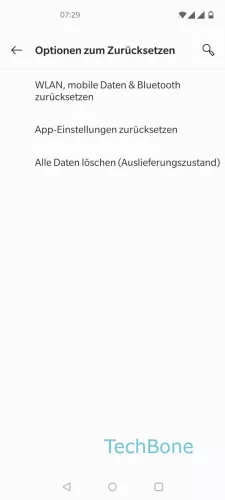

- Öffne die Einstellungen
- Tippe auf System
- Tippe auf Optionen zum Zurücksetzen
- Tippe auf App-Einstellungen zurücksetzen
- Tippe auf Apps zurücksetzen
Werkseinstellungen
Bei den Werkseinstellungen wird das gesamte OnePlus-Handy auf die Werte bei der Auslieferung zurückgesetzt, was bedeutet, dass alle Daten gelöscht werden und sämtliche Konten-Verknüpfungen aufgehoben werden.
Folgende Daten werden beim Zurücksetzen auf die Werkseinstellungen gelöscht beziehungsweise vom Gerät entfernt:
- Verknüpfte Google-Konten
- System- und App-Daten (einschließlich dazugehörige Einstellungen)
- Installierte Apps
- Fotos, Videos, Musik, Dokumente oder sonstige Dateien
- Sämtliche persönlichen Nutzerdaten
Hinweis: Aktualisierung werden dabei nicht zurückgesetzt, sodass man nicht auf eine frühere Android-Version zurückkehren beziehungsweise diese wiederherstellen kann.


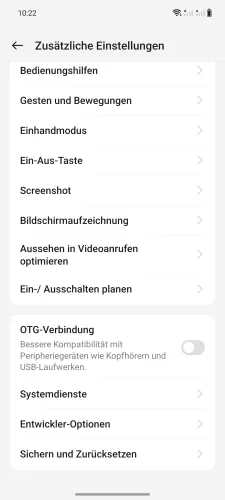
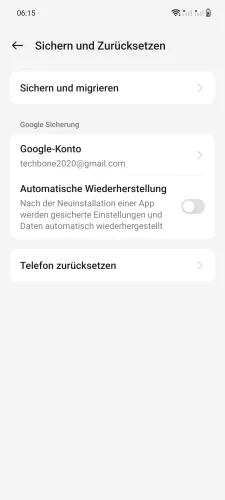

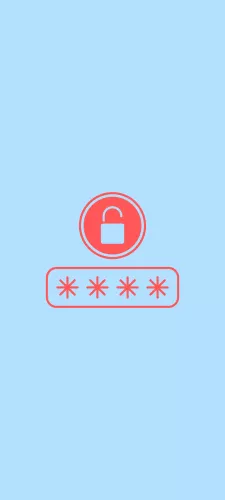
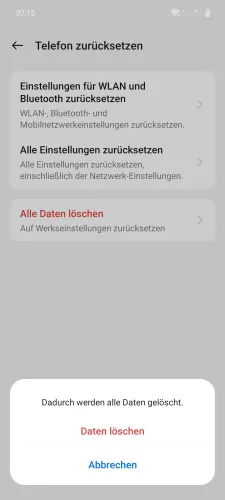
- Öffne die Einstellungen
- Tippe auf Zusätzliche Einstellungen
- Tippe auf Sichern und Zurücksetzen
- Tippe auf Telefon zurücksetzen
- Tippe auf Alle Daten löschen
- Falls nötig, gib die Entsperrmethode ein
- Bestätige mit Daten löschen



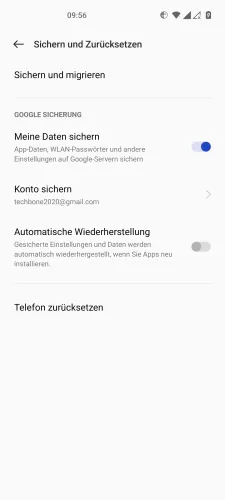



- Öffne die Einstellungen
- Tippe auf Systemeinstellungen
- Tippe auf Sichern und Zurücksetzen
- Tippe auf Telefon zurücksetzen
- Tippe auf Alle Daten löschen
- Falls nötig, gib die Entsperrmethode ein
- Tippe auf Daten löschen
Über Recovery Mode zurücksetzen
Falls man beispielsweise das Handy-Passwort vergessen hat oder wenn man das Handy nicht einschalten kann, weil das System fehlerhaft ist, kann man es über den Recovery-Modus zurücksetzen. Dafür startet man den Modus durch Drücken und Halten der Leiser- und Power-Taste und wählt anschließend die Option "Format data".
Hinweis: Beim Hard Reset über den Recovery Modus werden sämtliche Daten vom OnePlus-Smartphone entfernt. Außerdem wird zum Schutz nach dem Passwort von dem zuvor auf dem Gerät hinzugefügtem Google-Konto gefragt, um es nach dem Zurücksetzen freischalten zu können.
Diese Anleitung gehört zu unserem Guide für Smartphones von OnePlus. Die Benutzeroberfläche OxygenOS Schritt für Schritt erklärt!
Häufig gestellte Fragen (FAQ)
Wird durch das Zurücksetzen eine frühere Android-Version geladen?
Beim Zurücksetzen auf die Werkseinstellungen werden zwar sämtliche Daten vom OnePlus-Handy gelöscht, allerdings kann man dadurch keine frühere Android-Version wiederherstellen.
Was passiert beim Zurücksetzen der Netzwerkeinstellungen?
Beim Zurücksetzen der Netzwerkeinstellungen auf dem OnePlus-Gerät werden sämtliche Netzverbindungen wie WLAN, Bluetooth, Mobilfunk, NFC oder auch Hotspot auf die Standardwerte zurückgesetzt, was auch das Löschen von WLAN-Passwörtern oder das Entkoppeln von Bluetooth-Geräten beinhaltet.
Wie kann man Apps zurücksetzen?
Ab OxygenOS 12 gibt es keine direkte Option zum Zurücksetzen der App-Einstellungen. Sollte eine App fehlerhaft sein, muss der Nutzer den App-Speicher löschen, um die App auf ihre Standardwerte zurückzusetzen, was einer Neuinstallation gleicht.
Wie kann ich mein Handy auf Werkseinstellungen zurücksetzen?
Die Option zum Zurücksetzen des OnePlus-Handys auf Werkseinstellungen befindet sich in den Systemeinstellungen und stellt sämtliche Standardwerte wieder her. Dadurch werden alle gespeicherten Daten vom Gerät gelöscht und verknüpfte Konten entfernt.








